修改手机DNS的详细步骤因手机品牌(如苹果iOS、华为Android、小米Android等)和操作系统版本而略有不同。以下提供两种最常见系统的详细步骤:
"通用准备:"
1. "查找当前DNS服务器地址:" 在修改前,了解你当前的DNS服务器地址。通常可以查询你的宽带运营商提供的DNS,或者使用公共DNS(如 Google DNS: 8.8.8.8, 8.8.4.4 或 Cloudflare DNS: 1.1.1.1)。你可以在电脑的网络设置里找到运营商的DNS,或者在网上搜索你的宽带运营商名称 + “DNS”。
2. "准备备用DNS(可选但推荐):" 准备好你想要设置为新的DNS服务器地址。除了公共DNS,也可以使用一些其他的第三方DNS服务,它们可能提供更快的速度或更好的隐私保护。
3. "了解目标网络:" 你需要知道你打算在哪个网络环境下修改DNS。通常分为 "Wi-Fi 网络" 和 "移动数据网络 (蜂窝网络)",两者可以设置不同的DNS。
---
"一、 在 iPhone (iOS) 上修改 DNS"
iOS 系统的 DNS 修改相对简单,通常通过 Wi-Fi 网络设置进行,移动数据默认跟随运营商,但也可以单独设置。
"步骤:"
1. "打开“设置” (Settings) 应用。"
2. "向下
相关内容:

二、iOS系统修改DNS步骤1:进入Wi-Fi设置打开 设置 → Wi-Fi,点击已连接网络右侧的 蓝色“i”图标。步骤2:配置DNS下拉至 DNS 选项 → 选择 “手动”。删除原有DNS服务器 → 点击 “添加服务器” 输入新DNS地址(如 1.1.1.1)。点击 “存储”,返回后自动生效。三、常用公共DNS推荐
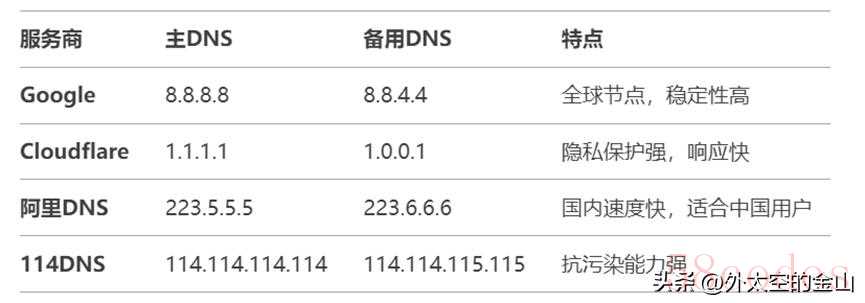
四、注意事项仅限Wi-Fi生效:上述方法仅修改Wi-Fi连接的DNS,移动数据需通过APN设置(通常运营商锁定,无法修改)。兼容性问题:部分DNS可能无法访问某些地区限制内容,可切换不同DNS测试。恢复默认:若修改后无法联网,将IP设置恢复为 “DHCP”(Android)或 “自动”(iOS)即可。通过以上步骤,您可以灵活控制手机的网络解析服务,提升访问速度或绕过限制。

 微信扫一扫打赏
微信扫一扫打赏
 支付宝扫一扫打赏
支付宝扫一扫打赏
